

Keuntungan dari SSD (solid state drive) telah dibahas berulang kali. Mengganti satu hard drive klasik menggunakan pelat magnetik dengan perangkat serupa dapat secara signifikan mempercepat operasi seluruh sistem, tetapi ada tangkapan kecil. Operasi SSD mencakup beberapa fitur yang sangat spesifik yang membedakannya dari menggunakan hard drive biasa.
Jadi, jika Anda memutuskan untuk mengganti hard drive dengan solid-state drive yang cepat dan baru, sementara Anda ingin mendapatkan hasil maksimal dari investasi yang solid (dan itu akan terjadi, karena drive dari kelas ini masih relatif mahal), Anda harus mengoptimalkan seluruh sistem. Dan inilah cara melakukannya.
Aplikasi penting melawan tidak penting
Sebagai aturan, agar SSD seefisien mungkin, ia harus diberi peran tertentu, yang disebut "System Disk". Dengan kata lain, bagian di mana sistem operasi (Windows) diinstal dan beberapa aplikasi yang sangat penting (office suite, program video, editor foto dan lain-lain). File lain - film, musik, gambar digital, game - tidak memiliki tempat di atasnya. Mereka akan dengan cepat mengisi volume SSD yang sedikit (menurut standar modern), dan akses konstan kepada mereka akan menyebabkan beban disk yang tidak perlu yang akan mempersingkat masa pakainya.
Misalkan Anda telah mengonfigurasi subsistem penyimpanan disk secara optimal - SSD digunakan sebagai disk sistem, dan hard disk klasik digunakan untuk menyimpan sejumlah besar data. Saat memasang program baru (misalnya, game), Anda dapat dengan mudah memilih folder pada HDD sebagai tempat untuk menginstalnya. Namun bagaimana cara mentransfer aplikasi yang sudah terpasang di SSD?
Jika Anda menggunakan Steam, agen layanan sistem untuk beberapa waktu menawarkan kesempatan yang nyaman untuk melakukan ini dengan beberapa klik. Cukup salin folder sistem Steam ke drive lain, dan kemudian jalankan Steam.exe dari lokasi baru. Namun, banyak aplikasi lain yang diinstal akan terus mencari file sistem di mana mereka awalnya diinstal, dan sebagai hasilnya, mereka akan menghasilkan kesalahan jika dipindahkan ke drive lain.
Dalam hal ini, Anda memiliki dua opsi: menghapus program dan menginstalnya kembali di disk lain, atau menggunakan yang disebut symlink (tautan simbolik). Dengan bantuan mereka, Anda dapat mengubah direktori tempat aplikasi yang sesuai diinstal awalnya, memaksa Windows untuk melihatnya sebagai lokasi asli. Membuat symlink adalah proses yang sangat sederhana, yang, bagaimanapun, melibatkan penggunaan perintah tertulis tunggal. Pertama, pindahkan semua file dari folder program asli (misalnya C: \ Program Files) ke lokasi baru (misalnya, D: \ Program Files).
Kemudian jalankan baris perintah dengan hak administrator dan gunakan perintah mklink dengan format berikut:
mklink / d "C: \ Program Files" "D: \ Program Files"
Setelah itu, semua tautan yang mungkin, entri dalam registri dan pintasan akan mengarah ke lokasi baru.
Pindahkan folder sistem
Memindahkan semua folder yang dikelompokkan dengan nama Libraries sangat sederhana. Katakanlah Anda ingin memindahkan "Video" ke lokasi baru. Buka partisi sistem Windows (C: \) dan di folder Users, temukan subdirektori dengan nama pengguna Anda. Di dalamnya Anda akan melihat folder bernama "Video". Klik kanan padanya dan pilih "Properti", dan kemudian pergi ke tab "Lokasi".
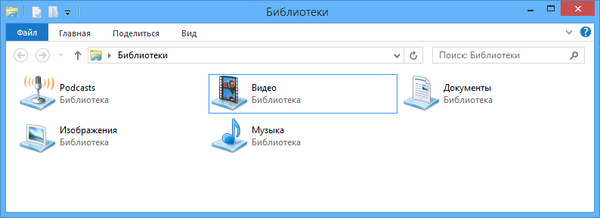
Di bawah kotak dengan lokasi asli, Anda akan melihat tombol "Pindahkan". Cukup klik dan pilih lokasi baru untuk semua file di folder Video. Setelah itu, masih akan menjadi bagian dari perpustakaan, tetapi secara fisik akan dipindahkan ke drive lain. Dengan operasi sederhana yang sama, Anda dapat memindahkan folder lain: "Musik", "Dokumen", "Gambar", "Unduhan".
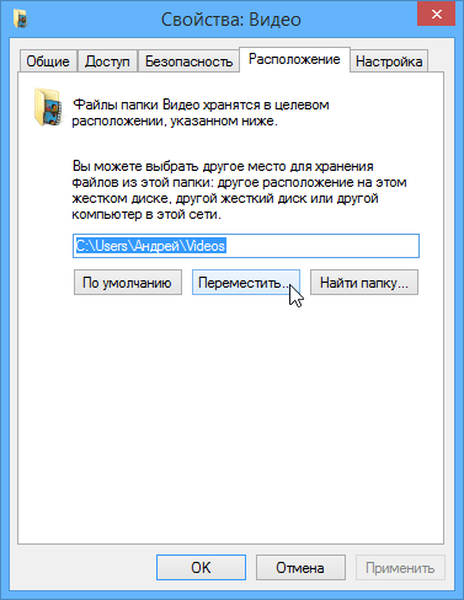
Perhatikan ruang yang ditempati.
Jangan menyumbat SSD ke bola mata. Semakin banyak informasi yang Anda simpan, semakin lambat ia bekerja. Idealnya, Anda dapat mengisi 75 persen kapasitasnya - cara ini akan bekerja pada kecepatan optimal.
Untuk melakukan ini, Anda harus memperhatikan semua yang Anda rekam di SSD. Banyak paket driver (dari NVIDIA, misalnya) mengekstrak isinya ke folder di direktori root drive (C: \ NVIDIA), dan kemudian "lupa" untuk menghapus file yang sudah diinstal, jadi akan lebih baik jika Anda menghapusnya secara manual dari waktu ke waktu.
Biasakan untuk menggunakan program pembersihan disk (CCleaner, misalnya) untuk menyingkirkan file sampah, cache browser, dan file lain yang tidak perlu yang mengecilkan kapasitas SSD Anda.
Minimalkan Rekaman
Bukan rahasia lagi bahwa bahkan generasi baru SSD dapat melakukan operasi penulisan dalam jumlah terbatas. Namun, Anda dapat meminimalkan panggilan seperti itu. Misalnya, program seperti Photoshop tidak disarankan untuk memungkinkan penyimpanan file sementara yang digunakan dalam proses bekerja pada disk sistem (SSD). Anda dapat mengubah lokasi perekaman untuk file tersebut melalui menu pengaturan aplikasi yang sesuai.
Hindari proses yang disebut defragmentasi. Ini tidak hanya tidak perlu ketika datang ke solid state drive, tetapi juga berbahaya karena tidak perlu meredam perangkat.
Hindari menggunakan SSD baru bersama dengan versi lama atau tidak kompatibel dari sistem operasi. Pilihan terbaik adalah Windows 7, atau bahkan lebih baik, menggunakan versi terbaru sistem - 8.1. Kalau tidak, ada risiko bahwa SSD tidak akan berfungsi dengan benar, atau masa kerjanya akan berkurang secara drastis.
Semoga harimu menyenangkan!











